在数字化时代,我们经常需要将相片插入到Word文档中,无论是为了制作个人简历、报告还是纪念册,本文将详细介绍如何将相片高效地插入到Word文档中,并提供一些常见问题的解答。
基础操作:插入本地图片
1. 打开Word文档
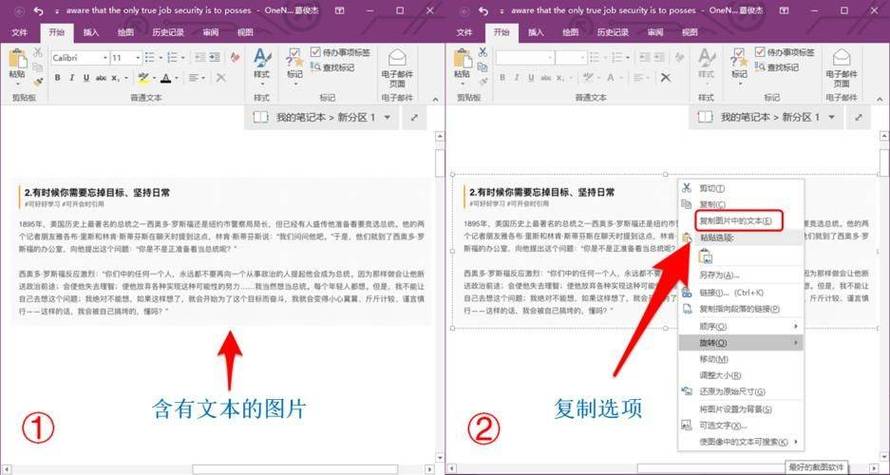
打开你需要插入图片的Word文档,如果还没有文档,可以新建一个。
2. 定位插入点
在文档中找到你想要插入图片的位置,你可以点击该位置,光标会在那里闪烁,表示即将在该位置插入内容。
3. 插入图片
方法一:使用功能区选项
点击菜单栏中的“插入”选项卡。
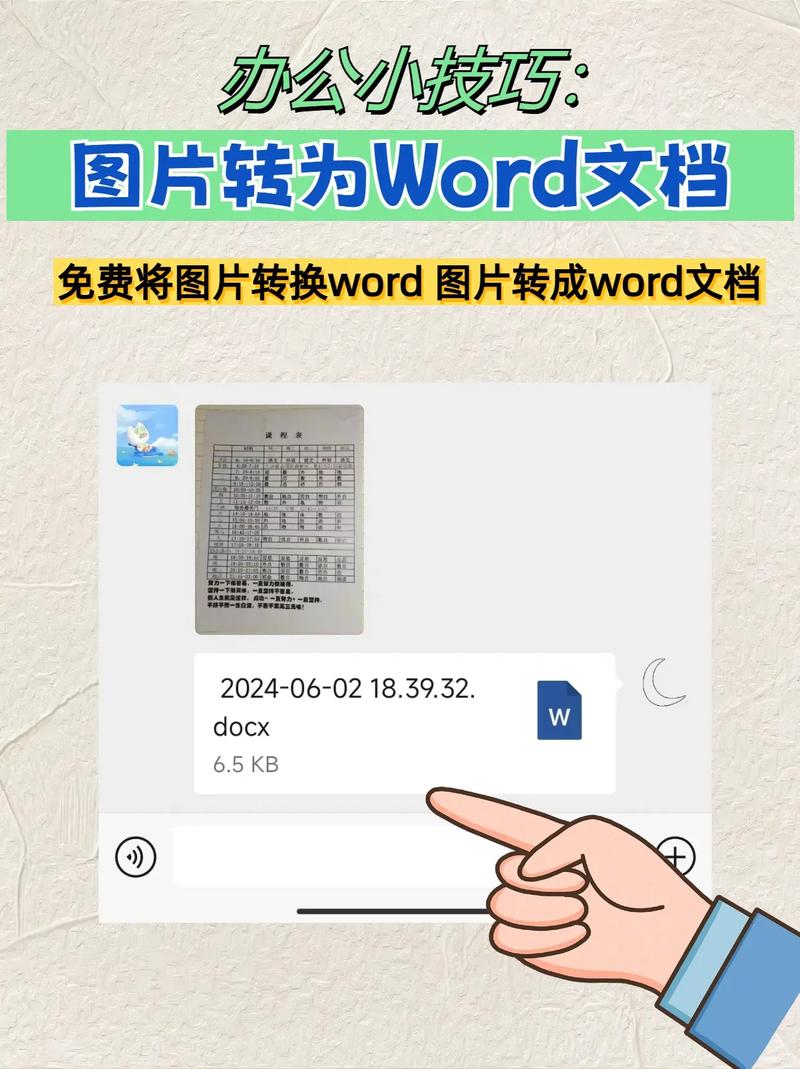
在工具栏中选择“图片”按钮。
从下拉菜单中选择“此设备...”以浏览你的计算机文件。
找到并选择你要插入的图片,点击“插入”。
方法二:使用快捷键
确保你的光标位于你想插入图片的位置。
按下Alt + N组合键(在较新版本的Word中),然后按V键,这将打开插入图片的对话框。
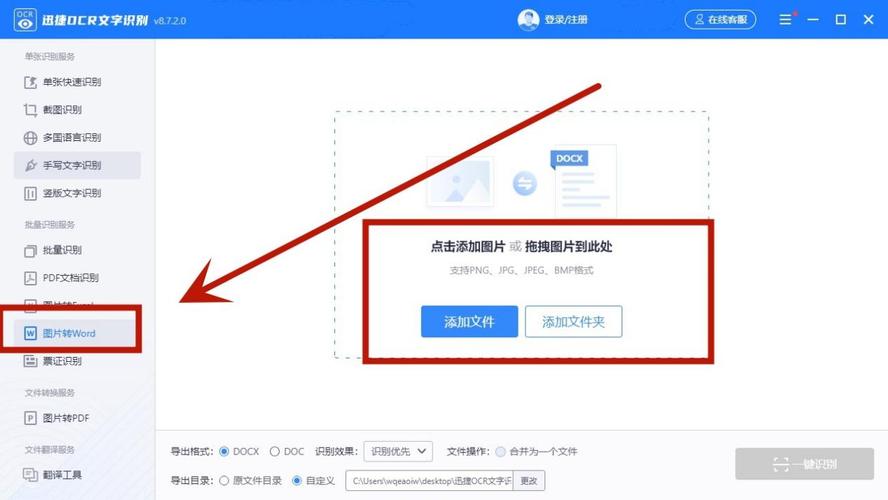
浏览并选择你的图片文件,点击“插入”。
高级操作:调整图片格式和布局
1. 选中图片
点击图片以选中它,你可以通过拖动图片周围的小方块来调整其大小,或者拖动图片本身来移动它的位置。
2. 使用图片工具
一旦图片被选中,Word会自动显示“图片工具”选项卡,这个选项卡提供了多种工具来调整图片的属性。
裁剪:点击“裁剪”按钮,你可以裁剪图片的大小和形状。
调整:使用“删除背景”功能可以去除图片的背景,使其更适合文档的风格。
图片样式:Word提供了多种预设的图片样式,包括边框、阴影和反射等效果。
排列:你可以设置文字环绕方式,如四周型、紧密型或上下型等。
大小:在“大小”组中,你可以精确设置图片的高度和宽度。
表格辅助:创建带有图片的表格
你可能需要在Word文档中创建一个包含图片的表格,以下是步骤:
1. 插入表格
点击“插入”选项卡。
选择“表格”,然后选择你想要的行数和列数。
2. 插入图片到单元格
选中你想要插入图片的单元格。
重复上述“插入图片”的步骤,将图片插入到选中的单元格中。
你可以通过调整单元格的大小来适应图片的大小。
3. 格式化表格
选中整个表格,右键点击并选择“表格属性”。
在弹出的对话框中,你可以设置表格的对齐方式、文字环绕方式等。
你还可以使用“设计”选项卡下的预设样式来美化你的表格。
常见问题解答(FAQs)
Q1: 如何更改已插入图片的亮度和对比度?
A1: 选中图片后,点击“图片工具”下的“格式”选项卡,在“调整”组中,你会看到“亮度”和“对比度”的滑块,通过拖动这些滑块可以调整图片的亮度和对比度。
Q2: 如果我想将多张图片同时插入到Word文档中怎么办?
A2: 你可以使用批量插入的方法,将所有想要插入的图片放在同一个文件夹中,点击“插入”选项卡下的“对象”按钮,选择“由文件创建”,在弹出的对话框中,点击“浏览”按钮,选择包含所有图片的文件夹,然后勾选“链接到文件”和“显示为图标”选项,这样,你就可以一次性插入多张图片,并且它们会以图标的形式显示在文档中。
通过以上步骤,你可以轻松地将相片插入到Word文档中,并根据需要进行格式化和布局调整,希望这篇文章能帮助你更有效地处理文档中的图片。
以上就是关于“怎么把相片传到word”的问题,朋友们可以点击主页了解更多内容,希望可以够帮助大家!
内容摘自:https://news.huochengrm.cn/zcjh/15345.html
